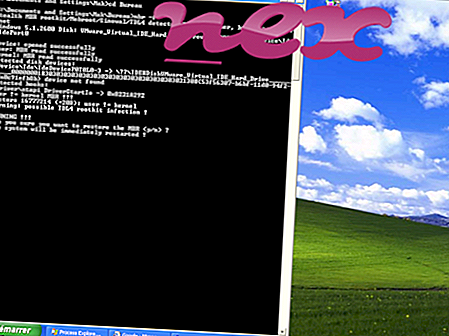Het proces dat bekend staat als wd.exe behoort tot software onbekend door Site on Spot.
Beschrijving: Wd.exe is niet essentieel voor Windows en veroorzaakt vaak problemen. Het bestand wd.exe bevindt zich in een submap van "C: \ Program Files (x86)" (bijvoorbeeld C: \ Program Files (x86) \ Bench \ Wd \ ). Bekende bestandsgroottes op Windows 10/8/7 / XP zijn 60.416 bytes (42% van alle gevallen), 92.672 bytes of 93.184 bytes.
Er is geen beschrijving van het programma. De software wordt gestart wanneer Windows wordt gestart (zie Registersleutel: MACHINE \ Run, Run). Het bestand is geen Windows-systeembestand. Het programma is niet zichtbaar. Wd.exe kan toepassingen monitoren. Daarom is de technische veiligheidsbeoordeling 63% gevaarlijk .
Als wd.exe wordt gevonden in een submap van de profielmap van de gebruiker, dan is de veiligheidsbeoordeling 96% gevaarlijk . De bestandsgrootte is 327.680 bytes (50% van alle gevallen) of 232.064 bytes. Er is geen bestandsinformatie. Het programma heeft geen zichtbaar venster. Het programma start bij het opstarten van Windows (zie Registersleutel: MACHINE \ Run, Run). Het is geen Windows-systeembestand. Wd.exe kan toepassingen monitoren.
Externe informatie van Paul Collins:
- "Worm Detector" kan worden uitgevoerd bij het opstarten. Worm Detector - antivirus-add-on voor Outlook 2K of XP voor het verwerken van wormen en spam
Belangrijk: controleer het wd.exe-proces op uw pc om te zien of het een bedreiging is. Als wd.exe de zoekmachine en startpagina van uw browser heeft gewijzigd, kunt u de standaardinstellingen van uw browser als volgt herstellen:
Reset standaard browserinstellingen voor Internet Explorer-- Druk in Internet Explorer op de toetscombinatie Alt + X om het menu Extra te openen.
- Klik op Internetopties .
- Klik op het tabblad Geavanceerd .
- Klik op de knop Reset ...
- Schakel de optie Persoonlijke instellingen verwijderen in.
- Kopieer chrome: // settings / resetProfileSettings naar de adresbalk van uw Chrome-browser.
- Klik op Reset .
- Kopiëren over: ondersteuning in de adresbalk van uw Firefox-browser.
- Klik op Firefox vernieuwen .
De volgende programma's zijn ook nuttig gebleken voor een diepere analyse: Een Security Task Manager onderzoekt het actieve wd-proces op uw computer en vertelt u duidelijk wat het doet. Malwarebytes, de bekende anti-malware tool van B, vertelt je of de wd.exe op je computer irritante advertenties weergeeft, die het programma vertragen. Dit type ongewenste adware-programma wordt door sommige antivirussoftware niet als een virus beschouwd en is daarom niet gemarkeerd voor opruimen.
Een schone en opgeruimde computer is de eerste vereiste om pc-problemen te voorkomen. Dit betekent het uitvoeren van een scan op malware, het opruimen van uw harde schijf met 1 cleanmgr en 2 sfc / scannow, 3 programma's verwijderen die u niet langer nodig hebt, controleren op Autostart-programma's (met behulp van 4 msconfig) en het inschakelen van 5 Automatische update van Windows. Vergeet niet om periodieke back-ups te maken, of op zijn minst herstelpunten in te stellen.
Mocht u een echt probleem ervaren, probeer dan het laatste wat u deed of het laatste dat u installeerde voordat het probleem voor de eerste keer verscheen terug te halen. Gebruik de opdracht 6 resmon om de processen te identificeren die uw probleem veroorzaken. Zelfs voor ernstige problemen, in plaats van Windows opnieuw te installeren, kunt u uw installatie beter repareren of, voor Windows 8 en latere versies, de opdracht 7 DISM.exe / Online / Cleanup-image / Restorehealth uitvoeren. Hiermee kunt u het besturingssysteem repareren zonder gegevens te verliezen.
live update.exe brmfimon.exe applecharger.sys wd.exe bpkwb.dll giraffic.exe trcboot.exe itunes.exe fuj02e3.exe iastor.sys nahimicosd.dll